怎么解决打游戏时出现输入法 玩游戏时怎么关闭输入法弹出
更新时间:2023-06-03 15:03:01作者:jiang
怎么解决打游戏时出现输入法,打游戏时突然出现输入法弹窗会让人十分不爽,不仅会影响游戏体验,还可能导致误操作。那么该如何解决这个问题呢?以下是一些简单的方法,可以帮助你在玩游戏时关闭输入法弹出,带来更加流畅的游戏体验。
玩游戏时怎么关闭输入法弹出
具体方法:
1.第1步我们将鼠标移到右下角语言栏,点击左键。
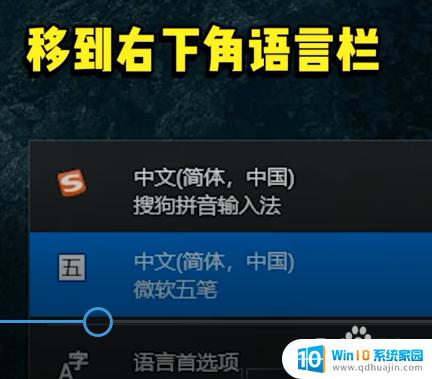
2.第2步点击添加首选语言,在搜索框中输入us,选择英语安装就可以了。
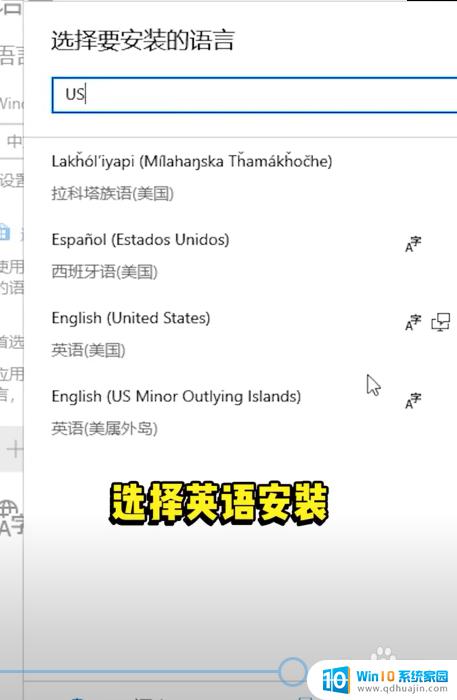
3.第3步玩游戏的时候呢,按win加空格键。把输入法切换为英语,这个时候就不会出现输入法啦。

总的来说,在玩游戏时,输入法的弹出会严重影响玩家的游戏体验,我们可以通过在系统设置中关闭输入法的自动弹出功能,或者使用一些第三方软件来避免输入法的干扰。只要我们正确地处理好这个问题,就能够愉快地畅玩游戏了。





